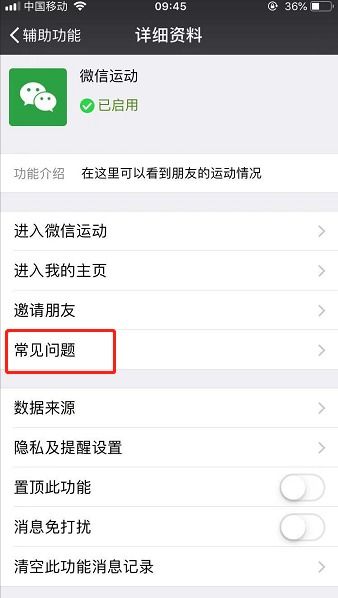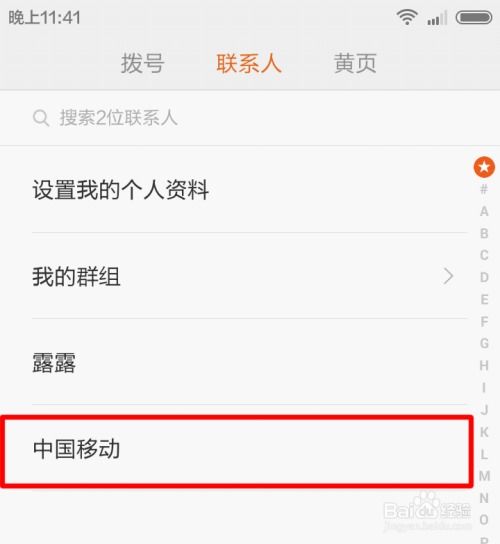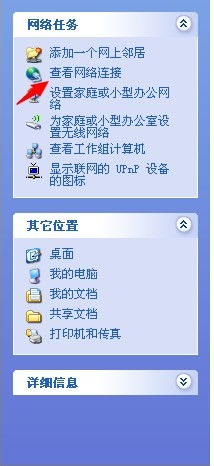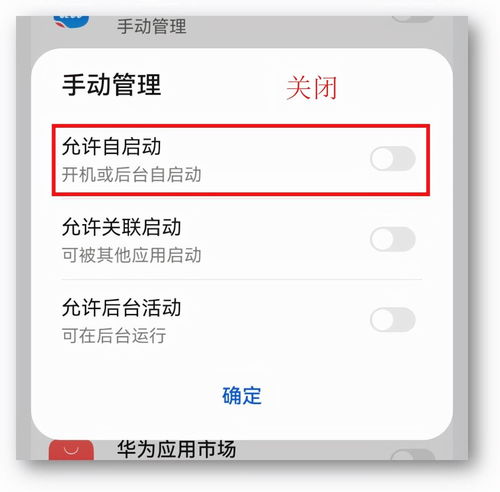联系人头像无法显示?快来这里找解决方案!
当我们使用手机或平板时,常常会给联系人设置头像,这样在接到电话或查看通讯录时能更直观地识别出是谁。然而,有时我们可能会遇到联系人头像不显示的问题,这可能会让人感到困惑和不便。那么,当联系人头像不显示时,我们应该怎么办呢?下面将从多个方面详细介绍如何解决这一问题。
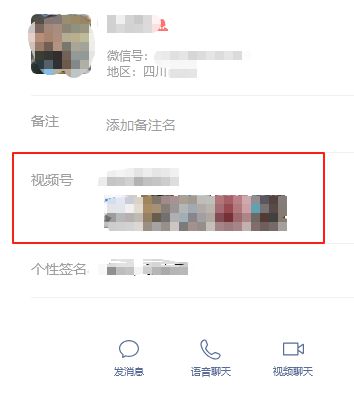
检查重复联系人信息
首先,我们需要检查是否在通讯录中重复存储了同一个号码。当同一个号码被保存在多条联系人信息中时,即使你为其中一个联系人设置了头像,系统可能会优先选择最早存储的那条信息,这可能会导致头像无法显示。为了解决这个问题,你可以尝试以下步骤:

1. 打开通讯录:在你的手机或平板上找到并打开通讯录应用。

2. 搜索重复联系人:检查是否有多个联系人条目使用了相同的电话号码。

3. 删除或合并联系人:对于重复的联系人,你可以选择删除多余的条目,或者将它们合并为一个。
检查第三方来电软件
其次,如果你在手机上安装了第三方来电软件(如来电秀、铃声多多等),这些软件可能会遮挡来电界面,导致无法显示联系人头像。为了解决这个问题,你可以尝试以下步骤:
1. 打开设置:在你的手机或平板上找到并打开“设置”应用。
2. 进入应用管理:选择“应用和服务”或“应用管理”。
3. 查找第三方来电软件:在列表中找到并点击进入你安装的第三方来电软件。
4. 修改默认设置:在应用信息界面,找到“默认应用”或“电话”选项,将默认拨号/联系人设置为系统默认。
关闭联系人简洁布局
在某些手机或平板上,如果开启了联系人简洁布局,联系人列表中的头像、公司信息等信息可能会被隐藏。为了解决这个问题,你可以尝试以下步骤:
1. 打开通讯录:在你的手机或平板上找到并打开通讯录应用。
2. 进入设置:在通讯录界面,找到并点击“设置”选项。
3. 关闭简洁布局:在设置选项中,找到“显示联系人”或类似的选项,然后关闭“简洁布局”开关。
检查并启用显示联系人照片功能
有些手机或平板可能需要在设置中启用特定选项才能显示联系人头像。以下是几个不同操作系统的示例:
对于iOS设备(如iPhone)
1. 打开设置:在你的iPhone上找到并打开“设置”应用。
2. 进入信息设置:在设置界面中,选择“信息”选项。
3. 启用显示联系人照片:在信息选项中,找到并启用“显示联系人照片”功能。
对于Android设备(如华为手机、OPPO手机等)
华为手机:
1. 打开设置:在你的华为手机上找到并打开“设置”应用。
2. 进入联系人设置:在设置界面中,找到并点击“联系人”选项。
3. 检查显示设置:在联系人设置中,确保没有禁用显示联系人头像的选项。
OPPO手机:
1. 打开电话本:在你的OPPO手机上找到并打开“电话本”应用。
2. 进入联系人设置:在电话本界面,找到并点击“设置”选项。
3. 启用显示联系人头像:在设置选项中,找到并启用“显示联系人头像”功能。
检查网络问题或应用更新
有时,联系人头像不显示可能是由于网络问题或应用未更新导致的。为了解决这个问题,你可以尝试以下步骤:
1. 检查网络连接:确保你的手机或平板已连接到互联网,并且网络信号良好。
2. 更新应用:检查通讯录应用是否有可用的更新,如果有,请更新到最新版本。
3. 重启设备:有时简单的重启操作可以解决一些临时性的故障。
联系客服获取帮助
如果上述方法都无法解决你的问题,那么可能是更复杂的系统问题或硬件问题。这时,你可以联系手机或平板的客服热线获取帮助。以下是一些常见的客服联系方式:
华为手机客服热线:950800
其他品牌客服联系方式:你可以在官方网站或包装盒上找到客服电话或在线支持链接。
注意事项
在尝试解决联系人头像不显示的问题时,请注意以下几点:
1. 备份数据:在进行任何设置更改或应用更新之前,建议备份你的联系人数据和其他重要信息。
2. 耐心操作:按照上述步骤操作时,请耐心等待每一步的完成,不要急于跳过或关闭界面。
3. 注意隐私:在修改联系人信息或设置时,请注意保护个人隐私和信息安全。
结语
联系人头像不显示可能是一个小问题,但却会给我们带来一定的不便。通过上述方法,你可以尝试解决这个问题。如果问题依然存在,不妨联系客服寻求专业帮助。希望这篇文章能帮助你解决联系人头像不显示的问题,让你的通讯录更加直观和便捷。
- 上一篇: 如何设置QQ的快捷键?
- 下一篇: 创意心形窗花剪纸教程:一步步打造浪漫剪影
-
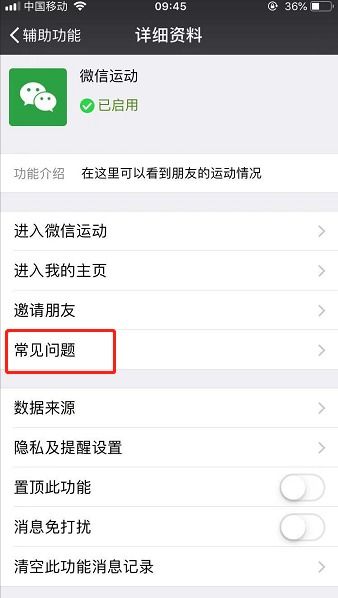 微信步数不见了?快来这里找答案!资讯攻略10-27
微信步数不见了?快来这里找答案!资讯攻略10-27 -
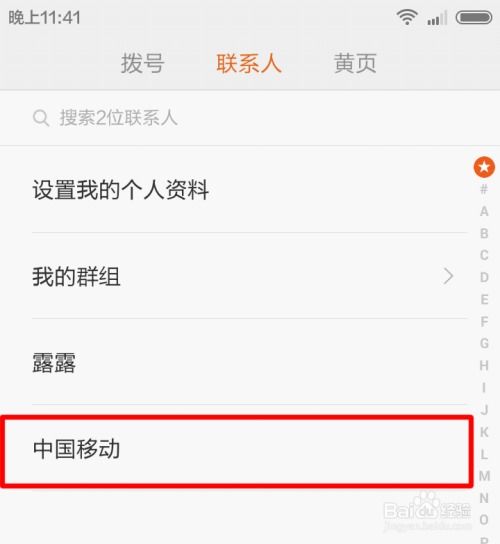 小米手机如何设置联系人显示头像?资讯攻略11-08
小米手机如何设置联系人显示头像?资讯攻略11-08 -
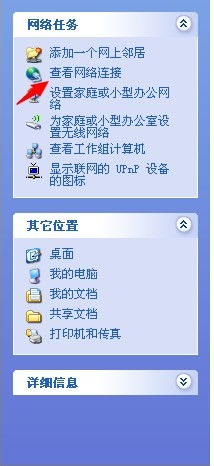 解决电脑'找不到服务器或DNS错误'的方法资讯攻略10-27
解决电脑'找不到服务器或DNS错误'的方法资讯攻略10-27 -
 电脑无法显示第二块硬盘?快来看解决方法!资讯攻略11-12
电脑无法显示第二块硬盘?快来看解决方法!资讯攻略11-12 -
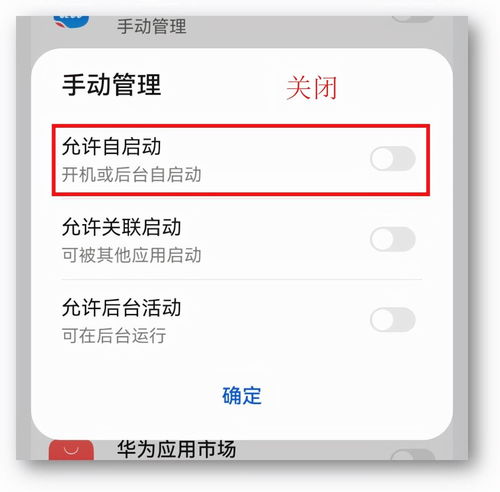 鸿蒙系统轻松设置联系人头像指南资讯攻略11-07
鸿蒙系统轻松设置联系人头像指南资讯攻略11-07 -
 电脑无法显示服务器的原因是什么?资讯攻略12-06
电脑无法显示服务器的原因是什么?资讯攻略12-06